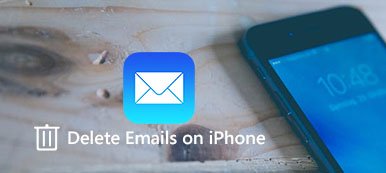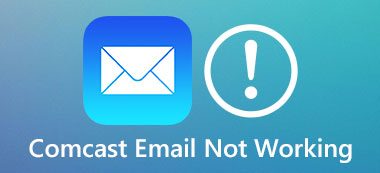"매일 휴대폰으로 새 메일을 확인했는데 최근 내 iPhone에서 이메일이 업데이트되지 않습니다., 어떻게 이 문제를 해결할 수 있을까요?" 요즘 사람들은 모바일 기기로 이메일을 주고받는 경우가 많아졌습니다. 하지만 최신 이메일을 제때 받지 못하면 짜증이 납니다. 더 중요한 것은 중요한 정보를 놓칠 수 있다는 것입니다. 다행히도, 이 문제는 일반적으로 소프트웨어 또는 네트워크 버그로 인해 발생하며 이 가이드에서는 신속하게 해결하는 방법에 중점을 둡니다.
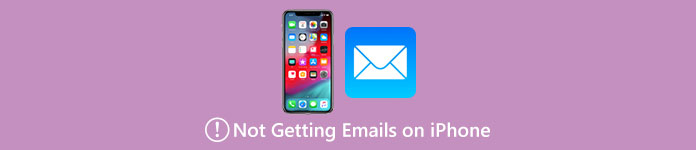
- 1 부 : iPhone 이메일이 업데이트되지 않는 문제를 해결하는 일반적인 솔루션
- 2 부 : iPhone 이메일이 업데이트되지 않는 문제를 해결하는 궁극적 인 방법
- 3부: iPhone에서 이메일을 받지 못하는 것에 대한 FAQ
1 부 : iPhone 이메일이 업데이트되지 않는 문제를 해결하는 일반적인 솔루션
해결 방법 1: 네트워크 확인
iPhone에서 이메일을 주고받으려면 인터넷 연결이 필요합니다. iPhone에서 이메일을 받을 수 없을 때 가장 먼저 해야 할 일은 네트워크를 주의 깊게 확인하는 것입니다.
1단계먼저 제어 센터에 들어가 비행기 모드 켜려면. 잠시 기다렸다가 탭하세요. 비행기 모드 그것을 끄려면. 이메일을 확인하고 여전히 작동하지 않으면 계속 진행하세요.
2단계Wi-Fi 네트워크를 사용하여 이메일을 수신하는 경우 셀룰러로 전환하거나 그 반대로 전환하십시오.
3단계문제가 지속되면 설정 앱을 열고 일반 , 탭 iPhone 전송 또는 재설정, 언론 다시 쓰기, 선택 네트워크 설정 재설정. 암호를 입력하고 프로세스가 완료될 때까지 기다리십시오. 그런 다음 양호한 네트워크에 연결하고 이메일을 다시 새로 고칩니다.
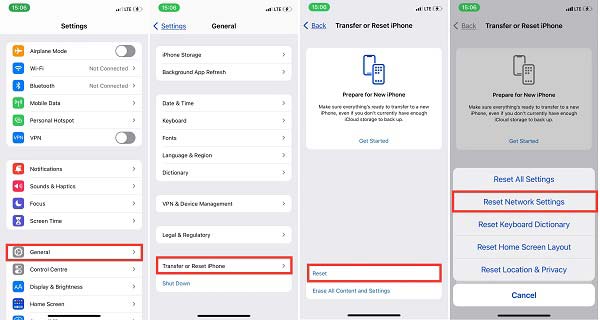
해결 방법 2: 설정 확인
iPhone에서 이메일을 받을 수 없는 이유는 무엇입니까? 부적절한 설정은 또 다른 주요 원인입니다. 메일 설정 및 알림 설정을 확인하고 잘못된 부분은 수정해야 합니다.
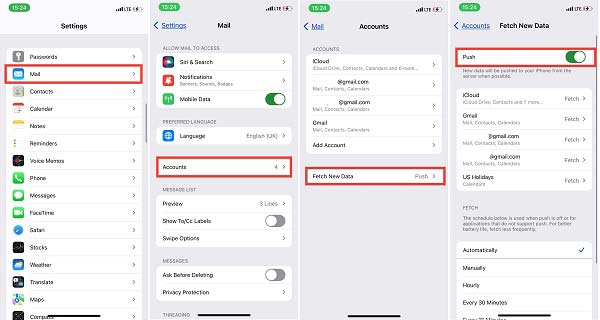
메일 업데이트 설정: 설정 앱으로 이동하여 우편하고 계정선택한다. 새 데이터 가져 오기 토글을 켭니다. 푸시 옵션. 그러면 이메일이 업데이트됩니다.
알림 설정: 설정 앱으로 돌아가서 공지사항, 선택 우편. 켜기 알림 허용, 원하는 대로 알림을 설정합니다. 개별 계정을 설정하려면 알림 맞춤설정.
해결 방법 3: 메일 앱 다시 설치
Mail 앱은 iPhone에 사전 설치되어 있지만 기기에서 제거할 수 있습니다. iPhone의 이메일이 작동하지 않는 문제를 해결하는 또 다른 쉬운 방법입니다.
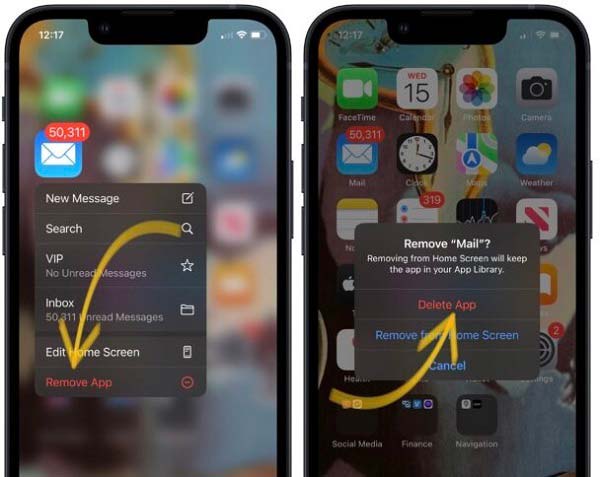
1단계누른 상태에서 우편 메뉴가 나타날 때까지 홈 화면에서.
2단계왼쪽 메뉴에서 앱 삭제 메뉴에서 앱 삭제 버튼을 눌러 확인하십시오.
3단계 다음으로 App Store를 열고 검색 탭, 입력 우편, 그리고 언론 검색. 그런 다음 메일 앱을 다시 설치합니다.
4단계 이제 홈 화면으로 돌아가 메일 앱을 열고 이메일을 확인하세요.
4 : iPhone을 다시 시작하십시오.
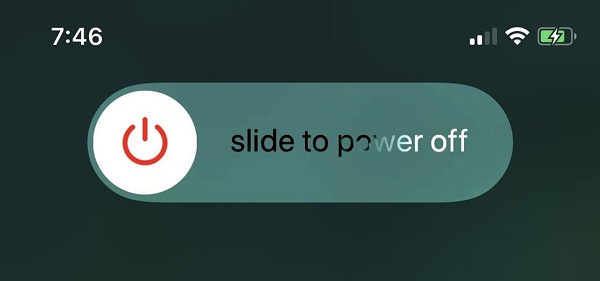
공간이 부족하여 이메일이 iPhone에 로드되지 않는 경우가 있습니다. iPhone을 재시동하는 것은 쉬운 방법입니다. 캐시 지우기, 백그라운드 앱을 닫고 공간을 확보하십시오. 누르세요 측면 전원 끄기 화면이 나타날 때까지 버튼을 누릅니다. 스위치를 오른쪽으로 움직이면 화면이 검게 변합니다. 몇 분 후 측면 Apple 로고가 나타날 때까지 버튼을 다시 누릅니다. 그런 다음 이메일 업데이트를 다시 확인하십시오.

해결 방법 5: 소프트웨어 업데이트
이메일을 받지 못하는 iPhone을 수정하는 마지막 해결책은 소프트웨어를 업데이트하는 것입니다. Apple은 내장 앱 및 소프트웨어의 버그를 수정하기 위해 정기적으로 업데이트를 발표했습니다. 따라서 소프트웨어를 최신 상태로 유지하는 것이 좋습니다.
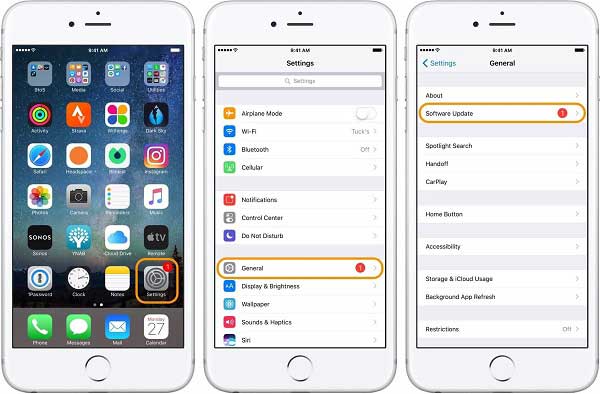
1단계 설정 앱을 엽니다.
2단계 로 이동 일반 탭을 누르고 소프트웨어 업데이트.
3단계 사용 가능한 업데이트가 있는 경우 다운로드 및 설치 버튼을 클릭하고 지침에 따라 가져옵니다. 이제 이메일이 업데이트됩니다.
2 부 : iPhone 이메일이 업데이트되지 않는 문제를 해결하는 궁극적 인 방법
위의 문제 해결을 수행했지만 이메일이 iPhone의 받은 편지함에 표시되지 않는 경우 강력한 도구가 필요합니다. Apeaksoft iOS 시스템 복구. iPhone의 모든 소프트웨어 문제를 해결하는 원스톱 솔루션입니다.

4,000,000+ 다운로드
iPhone 이메일이 업데이트되지 않는 문제를 해결하는 방법
1단계iPhone 연결
PC에 설치한 후 최고의 iPhone 소프트웨어 복구 도구를 실행하고 선택하십시오. iOS 시스템 복구. 그런 다음 Lightning 케이블을 사용하여 iPhone을 동일한 PC에 연결하고 스타트 버튼을 클릭합니다.

2단계모드 선택
클릭 수정 다음 화면으로 이동하는 버튼입니다. 그런 다음 다음과 같은 모드를 선택합니다. 표준 모드 or 고급 모드 당신의 상황에 따라. 을 치다 확인하기 버튼을 누른 다음 iPhone의 정보를 확인하고 문제가 있으면 수정하십시오.

3단계iPhone 이메일이 업데이트되지 않는 문제 수정
마지막으로 적절한 iOS 버전과 펌웨어를 다운로드하십시오. 그런 다음 소프트웨어는 자동으로 iPhone에서 수신이 중지된 이메일을 수정합니다.

3부: iPhone에서 이메일을 받지 못하는 것에 대한 FAQ
iPhone에서 내 이메일이 업데이트되지 않는 이유는 무엇입니까?
iPhone에서 이메일 업데이트가 중지되는 주요 원인은 다음과 같습니다. 인터넷 연결 상태가 좋지 않습니다. 메일 앱 또는 이메일 계정에 문제가 있습니다. 이메일 계정의 비밀번호를 변경했지만 iPhone에서 업데이트하지 않았습니다. 소프트웨어 관련 문제.
내 iPhone에서 이메일 계정을 제거하는 방법은 무엇입니까?
설정 앱으로 이동하여 우편 그리고 계정, 선택 계정 삭제. 여기에서 자세한 가이드를 확인할 수 있습니다. iPhone 또는 iPad에서 이메일 계정 삭제.
이메일에 대한 Fetch New Data 기능을 조정하는 방법은 무엇입니까?
설정 앱을 열고 선택 우편 and 계정, 탭 새 데이터 가져 오기. 그런 다음 다음과 같은 설정을 선택합니다. 자동적으로 or 수동으로.
결론
이 게시물은 다음과 같은 문제를 해결하는 방법에 대해 논의했습니다. iPhone 이메일이 업데이트되지 않음. 평소와 같이 iPhone에서 최신 이메일을 받을 수 있도록 일반적인 솔루션을 따릅니다. 작동하지 않는 경우 Apeaksoft iOS System Recovery를 사용하면 문제를 신속하게 제거할 수 있습니다. 또한 사용하기가 매우 쉽습니다. 더 많은 질문? 이 게시물 아래에 자유롭게 적어주세요.